发布时间:2022-10-26 15: 42: 50
品牌型号:MacBook Pro
系统:MacOS Mojave 10.14
软件版本:Tuxera NTFS For Mac 2021
在使用电脑的时候,大家经常需要对硬盘进行分区管理操作,其中就涉及到硬盘的格式,常用格式有NTFS、Fat32、Exfat等等,那么具体硬盘ntfs怎么使用,硬盘ntfs和fat32的区别在哪里,这两者分别什么情况下使用比较好呢?下面大家就一起通过一篇文章来详细了解一下这些内容。
一、硬盘ntfs怎么使用
NTFS是众多文件系统中较为常用的一种,它是微软开发可用于新版Windows系统的硬盘格式,下面来看看它如何在Windows和Mac上使用。
1、在Windows系统中,用户可以通过右键硬盘,选择“格式化”,将硬盘转换为NTFS格式,如下图所示。
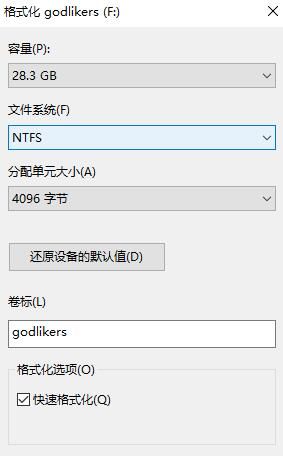
并且在Windows系统中,NTFS格式是兼容的,插入硬盘以后在“我的电脑”界面可以查看已挂载的NTFS盘,用户可随意读写硬盘内的文件内容。
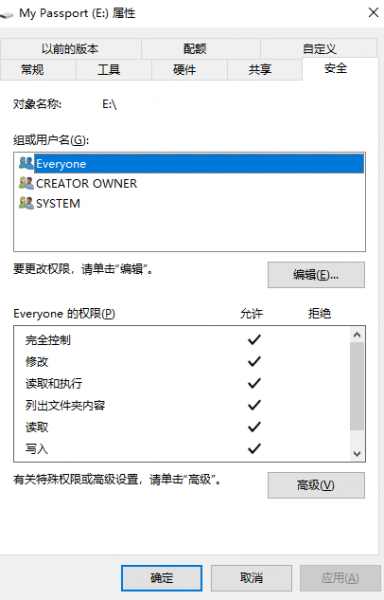
2、在Mac系统中,插入NTFS硬盘后,硬盘也会在“访达”左侧硬盘列表或“桌面”上显示,单击硬盘图标即可在“访达”中查看硬盘内的文件。但对于读取以外的其他操作则会被系统禁止,比如编辑文件、新建文件、重命名文件等写入操作,这是因为在Mac系统中NTFS格式硬盘是没有写入权限的。
要想写入NTFS硬盘,则需要安装Tuxera NTFS For Mac等第三方NTFS读写软件,通过安装软件来获得NTFS的写入支持。
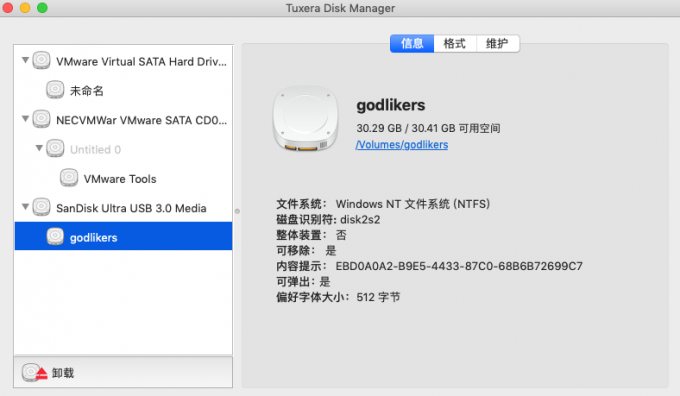
二、硬盘ntfs和fat32的区别
了解完NTFS格式,大家再一起来了解一下另一种同样常用的硬盘格式—Fat32格式,这种格式与NTFS的区别主要在什么方面呢?
1、单个文件存储上限不同。Fat32对于单个文件限制在4GB以下,而NTFS则没有这个限制,理论上可以存储16PB的单个文件,近乎于无限。
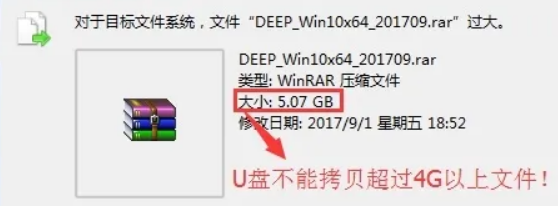
2、兼容性不同。上文讲到在没有Tuxera NTFS For Mac的支持下,NTFS格式是无法在Mac系统上完成写入操作的,而fat32则不存在这个问题,它支持Mac和Windows双系统读与写。
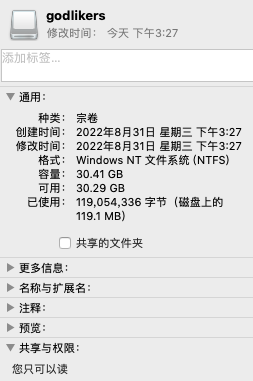
3、安全性不同。NTFS文件系统格式用户很少需要运行磁盘修复程序,它通过使用日志和恢复技术来保证分区的一致性,当发生系统出错时,NTFS会使用日志文件和检查点信息自动恢复文件系统。而Fat32则不记录操作日志,因此在发生错误的情况下,有一定丢失数据的可能性。

以上文章简单为大家说明了硬盘ntfs怎么使用,硬盘ntfs和fat32的区别在哪里。其实选择NTFS和Fat32的主要区别在于其安全性上,如果存储一些重要资料,建议大家选择NTFS作为硬盘格式较为妥当,如果大家使用的是Mac系统,则建议再安装Tuxera NTFS For Mac软件来辅助文件写入。
展开阅读全文
︾